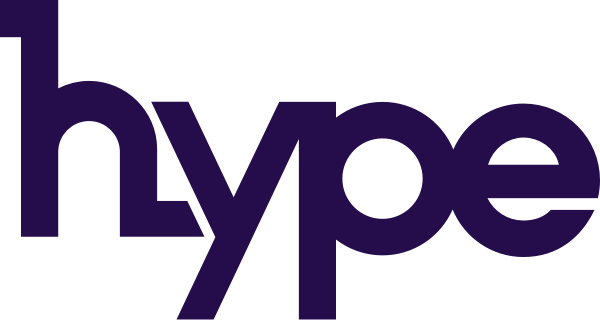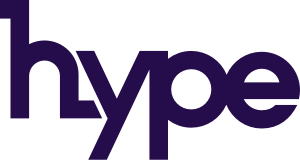Günümüz dijital çağında, e-posta yönetimi sadece bir iletişim biçimi değil; zaman yönetimi, dikkat kontrolü ve profesyonel verimlilik için kritik bir araç haline geldi. Gmail gibi güçlü platformlar, sundukları filtreleme, etiketleme ve gelen kutusu düzenleme seçenekleriyle kişisel ve iş yaşamımızda büyük fark yaratabilir.
Hype olarak bu yazıyı hazırlarken temel motivasyonumuz, hem bireysel e-posta trafiğini sadeleştirmek hem de iş akışlarını daha akıllı hale getirmekti. Özellikle bu konuda değerli katkılarıyla yön veren Ads Manager’ımız Aydan Deniz Taşkıran’a teşekkür ederiz. Gelin, Gmail’i nasıl daha etkin kullanabileceğimize yakından bakalım.
Gelen Kutusu Türleri
Gmail’in gelen kutusu türleri, kullanıcı alışkanlıklarına göre kişiselleştirilebiliyor. Doğru inbox düzenlemesi sayesinde hem göz yorgunluğunu azaltabilir hem de önemli e-postaları kaçırmazsınız.
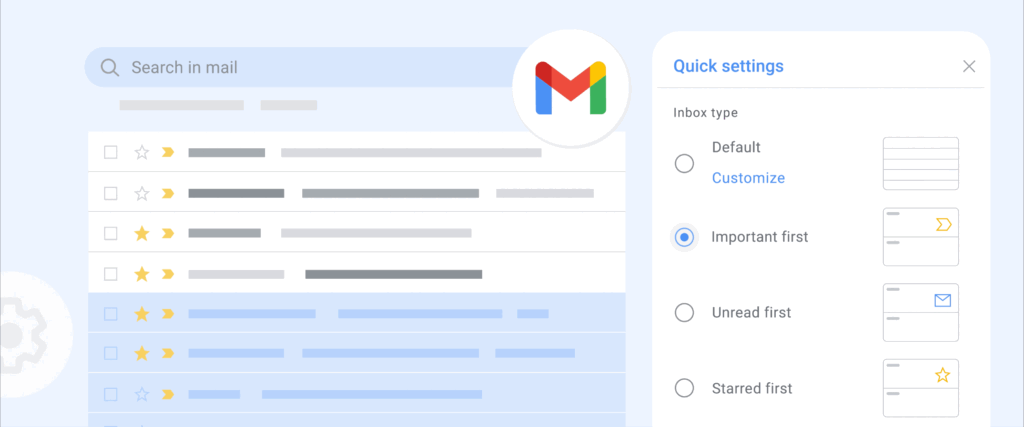
Gmail, farklı iş akışlarına uygun çeşitli gelen kutusu türleri sunar:
- Varsayılan Gelen Kutusu: E-postalar “Birincil”, “Sosyal”, “Tanıtımlar” gibi sekmelere ayrılır.
- Önemli Önce: Gmail, önemli olduğunu düşündüğü iletileri üste taşır.
- Okunmamış Önce: Henüz göz atılmamış mailler önceliklidir.
- Yıldızlı Önce: Yıldızlanan e-postalar öne çıkar.
- Öncelikli Gelen Kutusu: Gmail, gelen kutusunu bölümlere ayırar ve her kullanıcıya özel bir sınıflandırma sunar.
Gelen kutusu türlerini görüntülemek için sağ üstten “Ayarlar” > “Gelen Kutusu” > “Gelen Kutusu Türleri” seçeneğini kullanabilirsiniz.
Hype olarak “Öncelikli Gelen Kutusu“nu tercih ediyoruz. Bu sayede sadece bireysel değil, ekip içi çalışmalarda da mail yoğunluğunu etkili yönetebiliyoruz.
Etiketler: Dijital Posta Kutunuzu Düzenli Hale Getirin
Etiketler Gmail’in sunduğu en güçlü organizasyon araçlarından biridir. Klasör mantığında çalışır ama farkı şu: Bir e-posta birden fazla etikete sahip olabilir. Bu da özellikle çoklu görev yürüten kişiler için inanılmaz bir esneklik sağlar.
Etiket oluşturmak için dilerseniz sol menüde “Etiket Oluştur” seçeneğini veya sağ üstten “Ayarlar” > “Etiketler” > “Etiket Oluştur” seçeneğini kullanabilir ve etiketinize isim verebilirsiniz.
Oluşturabileceğiniz ve verimli olduğunu düşündüğümüz etiketleri aşağıda bulabilirsiniz.
- Başlanacaklar: Henüz başlamadığınız ve unutmamanız gereken mailleriniz için.
- Devam Edenler: İncelemeye başladığınız, taslakta bulunan ve tamamlamanız gereken mailleriniz için.
- Bana: Doğrudan size gelen mailleriniz için (içerisinde bulunduğunuz mailbox’larınız haricinde doğrudan size gelen mailler) .
- Haber Bülteni: Abone olduğunuz haber bültenleriniz için.
- Finans: Bankalarınızdan gelen mailleriniz için.
- Şirket: Şirketinizden gelen mailleriniz için.
Dilerseniz sol menüden etiketiniz üzerindeki üç noktaya tıklayıp “Etiket Rengi” üzerinden etiketinizin rengini seçebilirsiniz.
Oluşturduğunuz etiketlerinizi girdiğiniz mailinizin üst tarafından “Etiketler” üzerinden mailinize tanımlayabilir veya “Fitreler” aracılığıyla otomatik olarak maillerinize tanımlayabilirsiniz.
Filtreler: E-postalarınızın Yolunu Önceden Belirleyin
Gmail’in filtre özelliği sayesinde e-postaların gelen kutunuza düştüğü anda nereye gitmesi gerektiğine siz karar verebilirsiniz. Belirli bir gönderenden gelen tüm mailleri otomatik olarak bir etiket altına almak, arşivlemek ya da silmek mümkün.
Filtre oluşturmak için aşağıdaki adımları izleyebilirsiniz:
- “Ayarlar” > “Fitreler ve Engellenen Adresler” > “Yeni bir filtre oluştur”,
- Filtre kısıtlarınızı ayarlayın: Spesifik mail adreslerinden gelen veya iletilen mailler, mail başlığında spesifik anahtar kelimeler, mail içerisinde geçmeyen spesifik mailler veya anahtar kelimeler, spesifik boyuttaki mailler vb. ,
- Bu filtreyle ne yapılmasını istediğinizi seçin: Etiketle, arşivle, yıldız ekle vb. ,
- Önceki adımda oluşturduğunuz etiketleri bu adımda seçebilirsiniz.
- Onaylayarak işleminizi tamamlayın.
Örnek olması adına önceki adımda oluşturduğumuz “Bana” , “Haber Bülteni” , “ Şirket” , “Başlanacaklar” ve “Devam Edenler” etiketlerimiz için birlikte filtre oluşturalım.
Haber Bülteni
- “Ayarlar” > “Fitreler ve Engellenen Adresler” > “Yeni bir filtre oluştur”,
- Kimden: (abone olduğunuz haber bülteni mail adresi) örn: [email protected] > Filtre Oluştur ,
- Etiketi uygulayın: Haber Bülteni ,
- Filtre Oluştur.
Bana
- “Ayarlar” > “Fitreler ve Engellenen Adresler” > “Yeni bir filtre oluştur”,
- Kime: (mail adresiniz) örn [email protected] ,
- İçermez: (direkt sizin mail adresinize değil, varsa dahil olduğunuz mailbox’larına gelen mail adresleri) örn: [email protected], (varsa diğer mail adreslerini yanına virgül koyarak ekleyebilirsiniz) > Filtre Oluştur ,
- Etiketi uygulayın: Bana ,
- Filtre Oluştur.
Başlanacaklar ve Devam Edenler
Oluşturduğumuz bu etiketlerimize otomatik olarak filtre tanımlamayacağız. Bu etiketlerimiz bir nevi mail durumunu temsil ettiği için kendimiz etiket atayacağız. Durumunu güncellemek istediğiniz mailinizin üst tarafından “Etiketler” üzerinden mail durumuna göre etiketinizi tanımlayabilirsiniz.
BONUS
Diyelimki belirli bir mail adresinden size gelen kutunuza düşen ancak görmek istemediğiniz mailler var ve siz her defasında bu mailleri silmekten yoruldunuz. Bu işlemi bir daha uğraşmamanız adına birlikte bu mailleri arşivleyelim:
- “Ayarlar” > “Fitreler ve Engellenen Adresler” > “Yeni bir filtre oluştur”,
- Kimden: (gelen kutunuzda görüntülememek istemediğiniz maillerin gönderici adresi) örn: [email protected] > Filtre Oluştur ,
- Bu adımda mailin gelen kutunuza düşmemesi ancak daha sonra incelemek isterseniz “Arşivle” seçeneğini, bu maili direkt silmek isterseniz “Sil” seçeneğini seçebilirsiniz (unutmayın silinen maillere 30 gün boyunca Çöp Kutusu’ndan erişebilirsiniz) ,
- Filtre Oluştur.
BONUS 2
Gelen Kutusu Türleri bölümünde Hype olarak “Öncelikli Gelen Kutusu“nu tercih ettiğimizden söz etmiştik. Gelin bu gelen kutusu türünü birlikte düzenleyelim:
- “Ayarlar” > “Gelen Kutusu” > “Gelen Kutusu Türleri” > “”Öncelikli Gelen Kutusu” ,
- “Gelen Kutusu Bölümleri” üzerinden gelen kutunuzda öncelikli olarak görmek istediğiniz sınıflandırılmış mail türlerini seçebilirsiniz.
- Bizim önerdiğimiz ve önceki adımlarda uyguladığımız örnekler üzerinden ilerleyecek olursak bu adımda aşağıdaki gibi seçerdik ancak siz dilediğiniz gibi oluşturabilirsiniz.
- 1 > “Seçenekler” > “Daha fazla seçenekler” > “Başlanacaklar”
- 2 > “Seçenekler” > “Daha fazla seçenekler” > “Devam Edenler”
- 3 > “Seçenekler” > “Daha fazla seçenekler” > “Bana”
- 4 > Diğer her şey (bu seçeneği değiştiremiyoruz)
- Değişiklikleri Kaydet.
Düzenli Gelen Kutusu, Düzenli Zihin
Gmail’in filtre, etiket ve inbox düzenleme özellikleri sayesinde e-posta yönetimi artık çok daha kolay. Her gün onlarca mail alan biriyseniz, bu araçları etkili kullanarak hem zaman kazanabilir hem de işlerinizi daha verimli bir şekilde yürütebilirsiniz.
Unutmayın, dijital düzen hayatınızı kolaylaştırır. Bugün sadece 10 dakikanızı ayırarak gelen kutunuzu sadeleştirebilir ve gelecekte saatlerinizi boşa harcamaktan kurtulabilirsiniz.
Bonus İpucu: Mobil uygulamada da bu ayarları yapabilirsiniz, ancak daha kapsamlı düzenlemeler için masaüstü Gmail arayüzünü tercih etmeniz önerilir.
Hype olarak diğer hedeflerimizin yanında verimli çalışma alışkanlıkları geliştirme konularında da ekiplerimize ve iş ortaklarımıza değer katmayı hedefliyoruz. İşlerinizi kolaylaştıran fikirler için bizi takipte kalın.